Descargar imágenes de sitios web es una tarea sencilla, simplemente haga clic derecho sobre él y haga clic en descargar, a menos que intente descargar una imagen de Google Docs. A veces, Google decide hacer cosas simples mucho más difíciles, como eliminar una foto en Google Photos sin perderla en el almacenamiento local. No encontrará ninguna opción de descarga cuando haga clic derecho en la imagen en Google Docs. Pero existen algunas soluciones para hacerlo, veámoslo.
Descargar imágenes de Google Docs
Ya sea que esté en el teléfono o en la computadora de escritorio, simplemente puede tomar una captura de pantalla y recortar la imagen. Pero la calidad de la imagen será limitada. Entonces, si está buscando descargar imágenes sin comprometer la calidad, estas son las formas de hacerlo.
1. Guardar en Google Keep
Abra Google Docs que tenga la imagen que desea descargar en el navegador de una computadora. Seleccione la imagen y haga clic derecho para abrir el menú contextual. Ahora, selecciona la opción “Guardar para conservar” .
Leer: 10 consejos y trucos de Google Keep Notes para mantenerse organizado
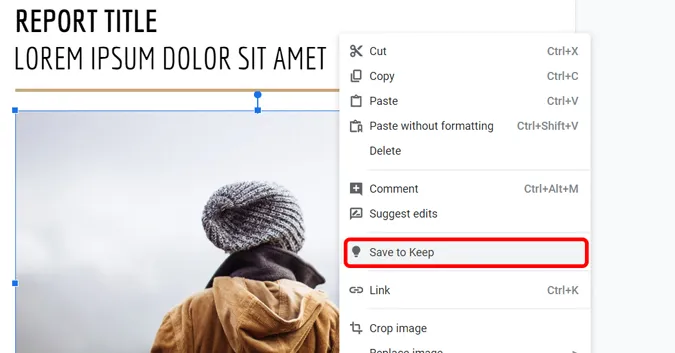
Se abrirá una pequeña interfaz de Google Keep y su imagen aparecerá aquí. Simplemente puede hacer clic derecho en la imagen en el panel derecho para descargarla .
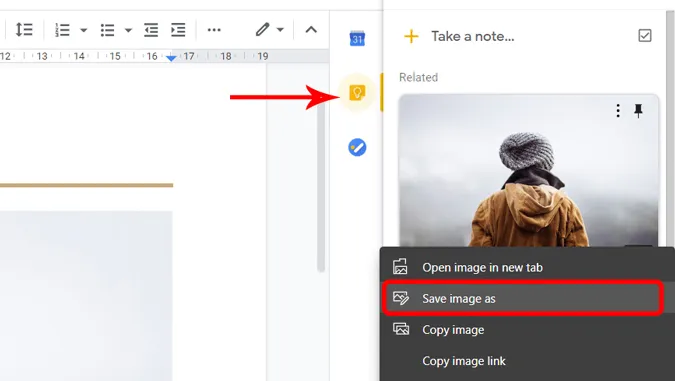
2. Publicando el documento en la Web
Otra forma de descargar una imagen de Google Docs es publicarla en la web. Abra el documento que tiene la imagen, haga clic en Archivo en la barra de menú en la parte superior > publicar en la web .
Debe leer: Cómo chatear en Google Docs y por qué debería hacerlo
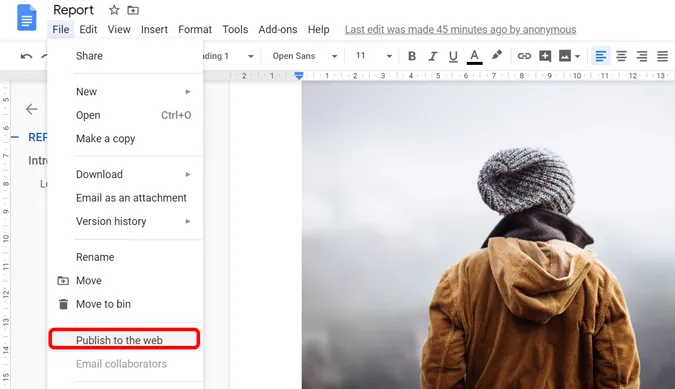
Haga clic en el botón Publicar en la ventana emergente. Le recomendaría que NO utilice este método si su documento contiene información privada y confidencial. Recuerde dejar de publicarlo una vez que haya descargado las imágenes deseadas.
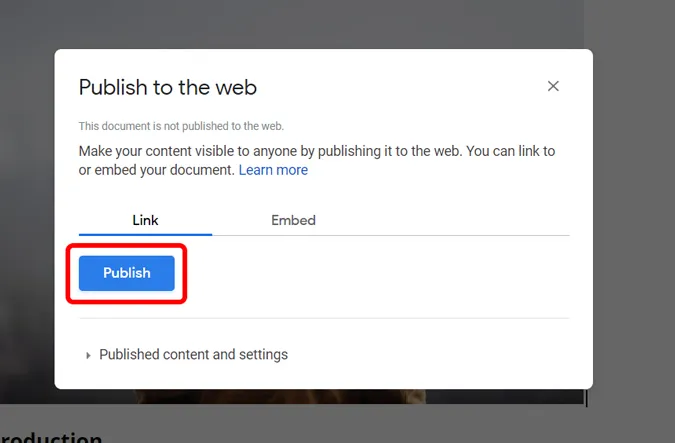
Abra el enlace generado y descargue la imagen haciendo clic derecho y guardándola en su computadora .
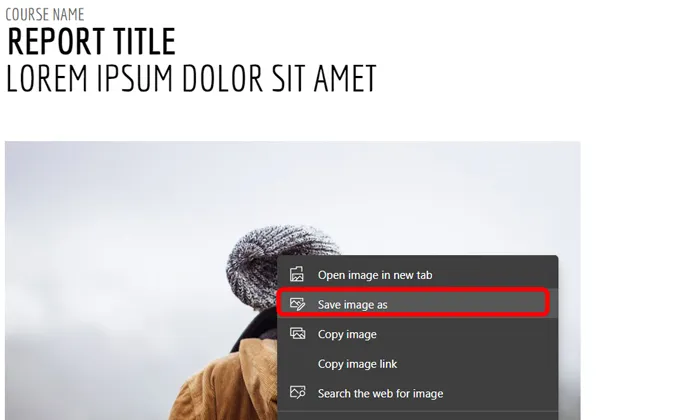
Una vez que haya terminado, ahora puede dejar de publicar para que las personas no obtengan acceso no autorizado al documento. Vaya a Archivo > Publicar en la Web > Configuración y contenido publicado y haga clic en Detener publicación .
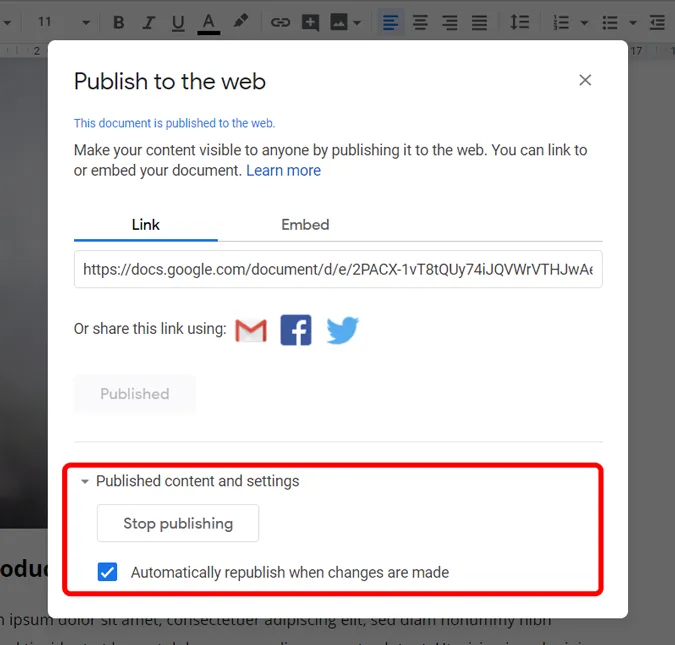
3. Guárdelo como HTML
Si tiene varias imágenes en Google Docs, guardar el documento como un archivo HTML es una excelente manera de descargar todas las imágenes de forma masiva. Abra el documento, haga clic en archivo > Descargar > Página web (HTML).
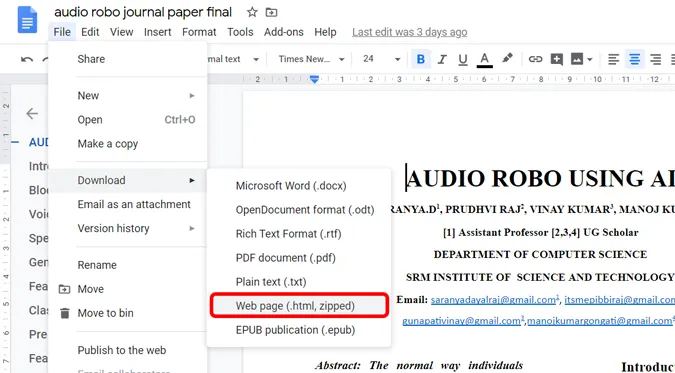
Un archivo zip se descargará automáticamente en su computadora. Extraiga el archivo y encontrará una carpeta titulada imágenes.
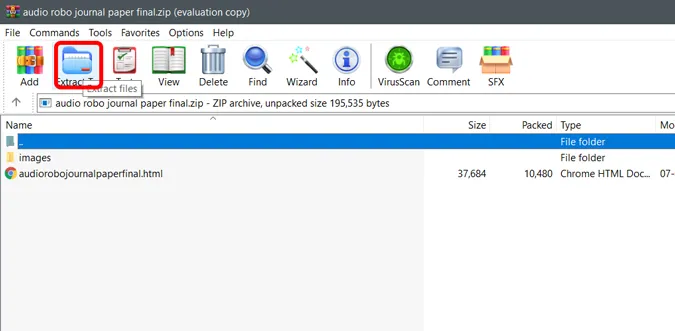
La carpeta de imágenes contiene todas las imágenes del documento de Google y se descargan automáticamente en esta carpeta.
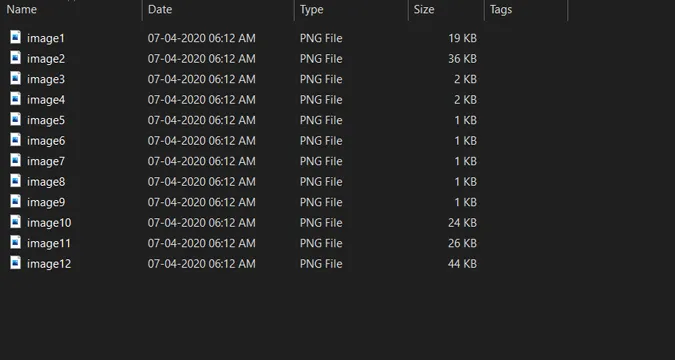
4. Utilice el complemento Extractor de imágenes
Abra cualquier documento en Google Docs. En el menú superior, haga clic en complementos > Obtener complementos .
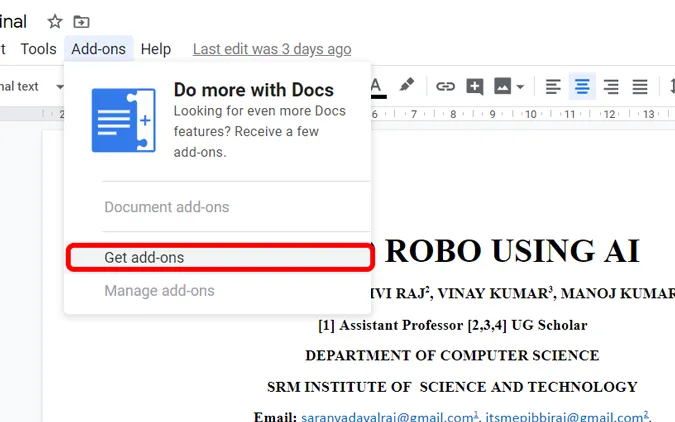
Busque Image Extractor and Remover e instale el complemento en Google Docs.
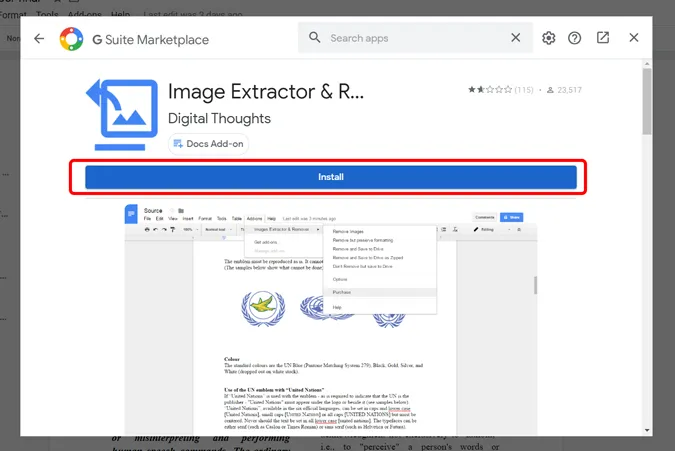
Después de la instalación, haga clic en Complemento nuevamente > Extractor y removedor de imágenes > No quitar, pero guardar en Drive. Guardará las imágenes en Google Drive vinculado a su cuenta.
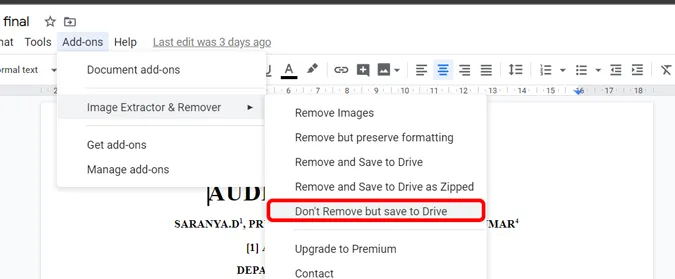
Puede navegar a Google Drive y descargar la imagen desde allí.
5. Solicitar la versión de escritorio en el teléfono
Esta es la única forma de descargar imágenes de Google Docs en el teléfono. Abra el navegador de su teléfono inteligente, abra Google Docs, solicite la opción de sitio de escritorio en el menú. Ahora, utiliza cualquiera de los 4 métodos mencionados anteriormente.
La única advertencia es que no puede abrir Google Docs en el navegador cuando haya instalado la aplicación Google Docs. Por lo tanto, debe desinstalar la aplicación o abrir los Documentos en modo incógnito.
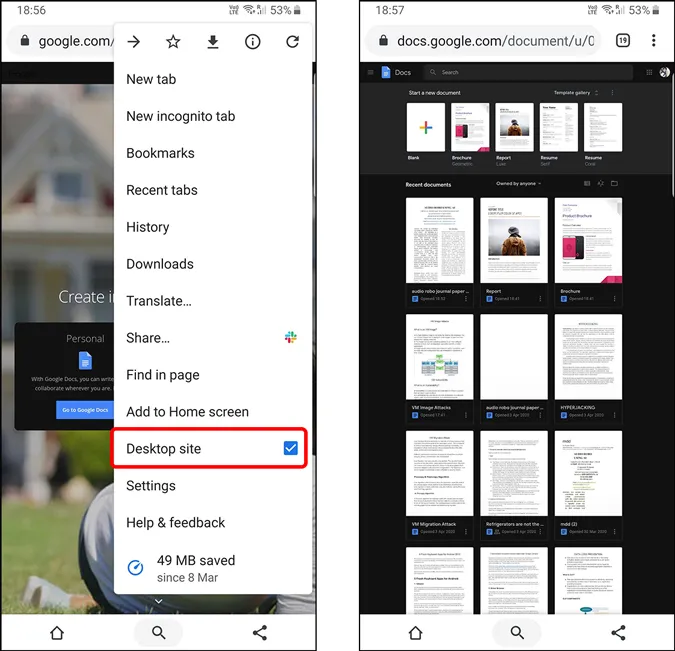
Terminando
Es bastante extraño que falte una pequeña opción como guardar imagen en Google Docs. Si bien la mayoría de las personas sugieren simplemente tomar una captura de pantalla y recortarla, eso disminuirá drásticamente la calidad de la imagen hasta el punto de que ya no se podrá utilizar. Pero siguiendo las técnicas anteriores podrás descargar la imagen en resolución completa. ¿Qué opinas de estos métodos? Déjame saber abajo en los comentarios.
Deja una respuesta